Ebben a cikkben megmutatjuk, hogyan lehet megjeleníteni Samsung TV-n, Android telefonokon, táblagépeken, iPhone-on, Roku-on, Xbox One-onSony TV, Android TV stb.Frissítse a Hulu alkalmazást.
A legújabb Hulu-frissítések letöltése TV-n vagy eszközön a legjobb módja annak, hogy élvezze az alkalmazást és a hozzá tartozó összes finomságot.Ez az egyik oka annak, amiért sokan szeretnék a legújabb Hulu-frissítést beszerezni eszközükön vagy okostévéjükön.
Nos, ebben a cikkben végigvezetjük Önt a legújabb Hulu frissítés beszerzésének teljes folyamatán.
Frissült a Hulu ma?
Nos, nem lehetünk biztosak abban, hogy ma lesz-e frissítés a Hulu számára.Igen, nem tudjuk felügyelni az alkalmazást.Van azonban egy jobb módja annak, hogy értesítse Önt, amikor a Hulu alkalmazás frissül.Az Android telefonokat és iPhone-okat használó felhasználók könnyedén megtekinthetik a frissítéseket, amikor a Frissítések alatti eszközbeállításokhoz navigálnak.Ezért azt javasoljuk, hogy gyakran ellenőrizze a Hulu-frissítéseket okostévéjén vagy bármely más saját eszközén.
Nézzük meg, hogyan kell ezt megtenni Android-eszközén és más saját eszközein.
A Hulu alkalmazás frissítése Androidon/táblagépen
Nos, a Hulu alkalmazás frissítése előtt először ellenőriznie kell, hogy van-e frissítés.Ehhez nyissa meg a Google Play Áruházat> kattintson menü (Három sor)> Saját alkalmazásaim és játékaim > Talált Hulu És kattintson 更新.
Hogy ellenőrizze rendszer frissítéseket, nyissa ki a készülék"beállít"Alkalmazás.Kattintson most 系統 > fejlett (或 Telefonról)> rendszerfrissítés.
A Hulu alkalmazás frissítése Android TV-n
Először is ellenőriznie kell a frissítéseket a főképernyő menüjébe lépve, menjen a címre Alkalmazás > Válassza ki Google Play Áruház > Az én alkalmazásom > Jelölje be bármelyiket Hulu megújítani.
A szoftverfrissítések megtekintéséhez lépjen a kezdőképernyőre beállít > Segítség > Rendszerszoftver frissítés > Ellenőrizze a rendszerszoftver-frissítéseket > Válassza ki azonnal frissítse.
Hogyan kell Apple TV (3. generáció)Frissítés a Hulu-ról
Annak ellenőrzésére, Hulu frissítések, menj Apple Store És a „MárMegvesz" szakaszEllenőrizze a Hulu-t .
Az Apple TV szoftverének frissítéséhez lépjen a következő helyre:"beállít" > " Tábornok" > " Szoftverfrissítés".Ha van frissítés, egyszerűen kattintson a letöltéshez és telepítéshez.Ne kapcsolja ki és ne húzza ki az Apple TV-t, amíg az még frissítéseket tölt le.
Hogyan kell Apple TV (4. generáció és újabb)Frissítse a Hulu alkalmazást
A 4. generációs és újabb Hulu-alkalmazások Apple TV-n történő frissítéséhez látogasson el ideApple Store És a „MárMegvesz" szakaszEllenőrizze a Hulu-t .
A rendszerfrissítésekkel kapcsolatban látogasson el idebeállítások > rendszer > Szoftverfrissítések És válasszon Update Software.Ha elérhető frissítés, csak válassza kiletöltés és telepítés.Emlékezz, ne kapcsolja ki, vagy húzza ki a TV, amíg a frissítés befejeződik.
Hogyan kell chromecastFrissítse a Hulu alkalmazást
Először is győződjön meg arról, hogy telefonja vagy táblagépe és Chromecast-eszköze ugyanahhoz a Wi-Fi-hálózathoz csatlakozik.
Ezután nyissa meg a Google Home alkalmazást mobileszközén> Létesítmény > Keresse meg a használt ChromecastotKészülékkártya> Készülékkártya menü > beállít > Keresse meg Cast firmware verzió.
Attól függően, hogy mobileszköze iPhone vagy Android, kövesse a képernyőn megjelenő lépéseket.
Hogyan lehet frissíteni a Hulu app Sony TV
Ha a Google Play Áruház alkalmazás bármikor lehetőségre van állítva Az alkalmazás automatikus frissítése (Alapértelmezett), a TV-re előre telepített alkalmazások általában automatikusan frissülnek.Megnyomhatja A távirányítónHOMEGombGyere és ellenőrizd ezt.
A Hulu vagy bármely alkalmazás frissítéséhez a Sony TV-n Android 8.0 vagy újabb rendszerre, látogasson el ideAlkalmazás - Google Play Áruház - beállít - Az alkalmazások automatikus frissítése - Az alkalmazás bármikor automatikusan frissíthető.
Androidon lenni Ehhez az Android 7.0 vagy korábbi, menjenA Google Play Store-beállítások - Az alkalmazások automatikus frissítése - Az alkalmazás bármikor automatikusan frissíthető.
Hogyan kell Tűz tablettaFrissítse a Hulu alkalmazást
A Hulu alkalmazás frissítéséhez lépjen a kezdőképernyőre, és válassza a lehetőséget Alkalmazás > 商店 > menü (Három sor)> Tól től menü Listaválassza Alkalmazásfrissítés> Válassza ki Hulu És kattintson Közeli更新.
A szoftver frissítéséhez lépjen a következőre:beállít > Felszerelési lehetőségek > rendszerfrissítés > Válassza az Azonnal lehetőséget egy vizsga.
Hogyan kell Fire TV és Fire TV StickFrissítse a Hulu alkalmazást
Ha az automatikus frissítések nincsenek engedélyezve a készüléken, akkor mehet abeállítások > Alkalmazási területek > Telepített alkalmazások kezelése > HuluKönnyen ellenőrizheti a Hulu frissítéseit .
A rendszerfrissítések megtekintéséhez keresse fel a következőt: A Fire TV főmenüjében"beállít"És válassza a " felszerelés" > " ról ről" > " Szoftver verzió" > " Rendszerfrissítések keresése".
Hogyan lehet ellenőrizni a Hulu frissítések iPhone és iPad
Ehhez lépjen a következőre: App Store És válassza ki a " megújítani ".Ha van elérhető Hulu-frissítés, csak válassza ki mellette a letöltést, és a frissítés a legújabb Hulu-verzióra fog frissülni.
A rendszerfrissítések kereséséhez lépjen a "beállít" Jelentkezzen, és lépjen a " hagyományos" > " Szoftver frissítés".Ha vannak frissítések, válassza a " Frissítés és telepítés".
A Hulu alkalmazás frissítése LG TV-n
Alapértelmezés szerint az LG okostévék általában automatikusan kapják a frissítéseket.A Hulu verziót azonban továbbra is ellenőrizheti az LG TV-n.
Ehhez nyomja meg a gombot A távirányítón的 Otthon/SmartGomb és menj A jobb felső sarokbanbeállít.Innentől válassz Minden beállítás > hagyományos > Erről a tévéről > Frissítések keresése.
Hogyan kell Nintendo SwitchFrissítse a Hulu alkalmazást
A Hulu alkalmazás frissítésének ellenőrzéséhez a Nintendo Switchen lépjen az eszköz főmenüjébe, és lépjen a következőre: Rendszerbeállítások > Menedzsment szoftver > Válassza ki a "Hulu"> Szoftver frissítés > az interneten keresztül.
Győződjön meg arról, hogy az eszközön a legújabb frissítés fut.Lépjen az eszköz főmenüjébe, és válassza a lehetőséget Rendszerbeállítások > 系統 > rendszerfrissítés.
Hogyan kell PlayStation 3Frissítse a Hulu alkalmazást
Az LG TV-khez hasonlóan a PlayStation 3 is automatikusan megkapja a Hulu frissítéseket.Ha az automatikus frissítések engedélyezve vannak, a Hulu megnyitásakor az alkalmazás legújabb verzióját fogja látni.
Az XMB menübe is léphet, és kiválaszthatja beállít > rendszerfrissítés > Ellenőrizze az internetes frissítésen keresztülrendszerfrissítés.Automatikusan megkeresi és megtalálja a legújabb rendszerverziót.
Hogyan kell PlayStation 4Frissítse a Hulu alkalmazást
Ha szeretné ellenőrizni a Hulu frissítéseket PlayStation 4-en, kérjük Az XMB menübőlMenjTV és videóÉs válasszon Minden alkalmazás > Jelölje ki Hulu mágnes Postázd és nyomd meg A vezérlőnLehetőségek> Frissítések keresése.
A rendszerfrissítésekhez nyomja meg a gombot PS A gombbal a főmenübe ugorhat, és kiválaszthatja beállít > Rendszerszoftver frissítés.Ha elérhető frissítés, a verziószám megjelenik a következő képernyőn.Csak válasszonKövetkező lépés És kövesse a képernyőn megjelenő utasításokat.
Hogyan lehet frissíteni a Hulu alkalmazást Roku
A Hulu alkalmazás verziójának és a Roku frissítéseinek ellenőrzéséhez látogasson el ideRoku kezdőképernyője > Kövesd Hulu Alkalmazás> Nyomja meg A távirányítón*.Ezután a tetején megjelenik egy beállítási képernyő, amely az alkalmazás verzióját tartalmazza.
A Roku firmware-frissítéseinek ellenőrzéséhez lépjen a Roku főmenüjébe, és válassza a lehetőséget beállít > 系統 > rendszerfrissítés > Ellenőrizd most > Kattintson Határozzuk.
A Roku alkalmazás frissítése a Samsung TV-n
A Samsung TV-k automatikusan megkapják a Hulu frissítéseket.Azonban megnyomhatja A távirányítón的menüNyomja meg a gombot, és lépjen a következőre 支持 > Szoftver frissítés > Válassza ki azonnal更新A Samsung TV szoftverfrissítéseinek kézi ellenőrzéséhez .
Hogyan kell Vizio TVEllenőrizze a Hulu frissítéseket
A Vizio TV automatikusan megkapja a firmware-frissítéseket.Ezért mindig automatikusan megkapja a Hulu alkalmazás frissítéseit a tévéjén.
Hogyan kell Xbox 360Frissítse a Hulu alkalmazást
A Hulu alkalmazás frissítéséhez és frissítéséhez Xbox 360 rendszeren nyomja meg a gombot A vezérlőn的"útmutató"Gomb és menj "beállít" > " Rendszerbeállítások" > " Hálózati beállítások".Lehet, hogy egy válogatást láthatVezetékes hálózat Vagy vezeték nélküli hálózat neveLehetőségekÉs válasszon Tesztelje az Xbox Live kapcsolatot.Akkor válasszon是 Frissítse a konzolszoftvert.
Hogyan kell Xbox OneFrissítse a Hulu alkalmazást
Ha szeretné ellenőrizni a Hulu frissítéseket Xbox One-on, győződjön meg arról, hogy a konzol csatlakozik az internethez, majd nyissa meg az útmutatót, és válassza a beállítások > Minden beállítás > rendszer > Frissítés > Frissítse a konzolt.Ha nem lát egyetlen elérhető frissítést sem, akkor a konzol naprakész.

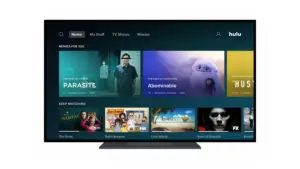
![A Cox e -mail beállítása a Windows 10 rendszeren [a Windows Mail alkalmazás használatával] A Cox e -mail beállítása a Windows 10 rendszeren [a Windows Mail alkalmazás használatával]](https://infoacetech.net/wp-content/uploads/2021/06/5796-photo-1570063578733-6a33b69d1439-150x150.jpg)










